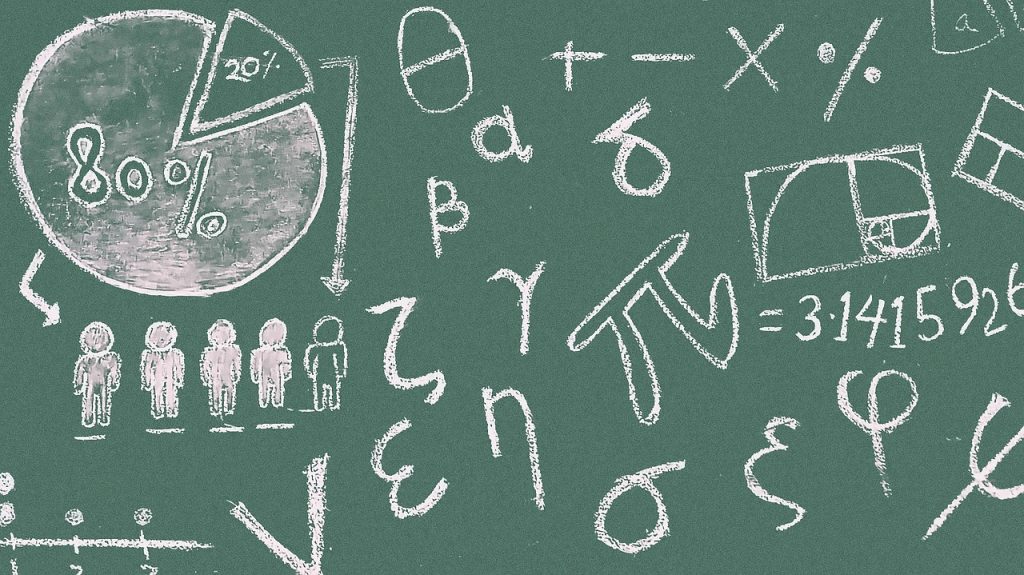
こんにちは、natsukazeです。
最近まで使ったことなくて今更ですが、ストア情報のABテストというものを行なってみました。
やったのはAndroidの方で、Google Play Consoleから簡単に設定できます。
こんな簡単ならもう少し早くっておけばよかったと後悔しました。
アイコンとかスクリーンショットとか自分で作っているとどれがいいのかわからなくなってきますよね。
そんな時は実際にストアに掲載して結果を見るのが確実です。
ABテストの方法
Google Play Consoleから設定できるストア情報のABテストの手順になります。
まずメニューから「ストア掲載情報のテスト機能」を選びます。
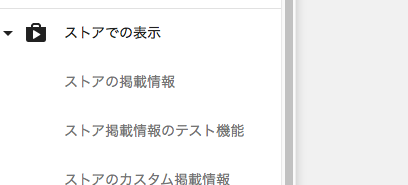
その後、「新しいテスト」を選びます。
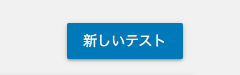
テストタイプは「グローバル」を選び、「作成」を押します。
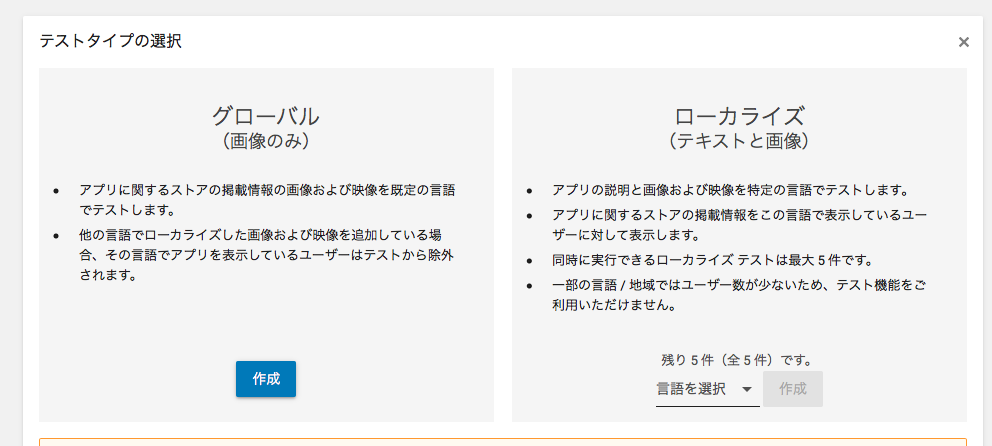
その後、テストの詳細画面を入力する画面になりますので、テストしたい内容を入力していきます。
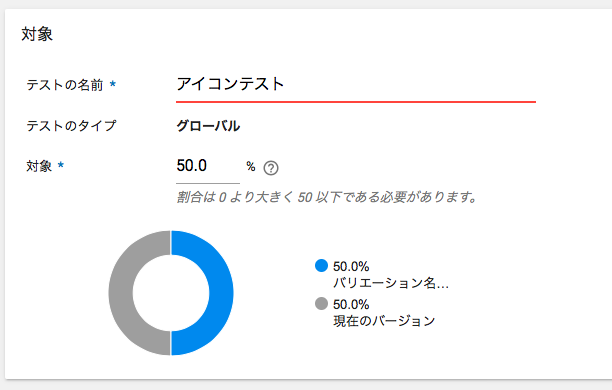
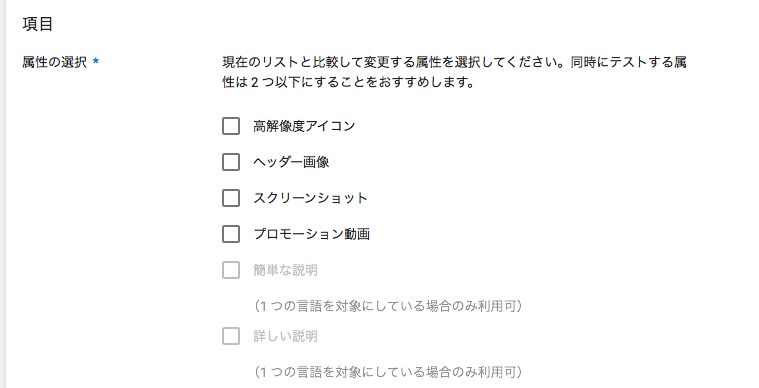
例えばアイコンのテストなら、現在のものと、比較する新しいアイコンをこんな感じで設定します。
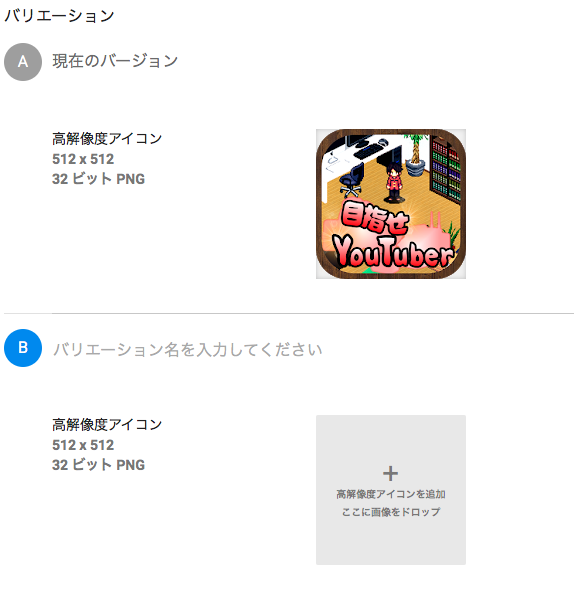
実際に試したテストの内容
今回は現在公開中のタクティクスオーダー のアイコンをテストにかけてみました。
背景、彩度変更テスト
Playストアを見て他のアプリのアイコンと比較すると、やや印象がぼんやりしていたため、彩度を変え、また背景も変えてみました。
元々のアイコン
![]()
パターンA
![]()
パターンB
![]()
アイコン別のインストールユーザの結果はこんな感じです。
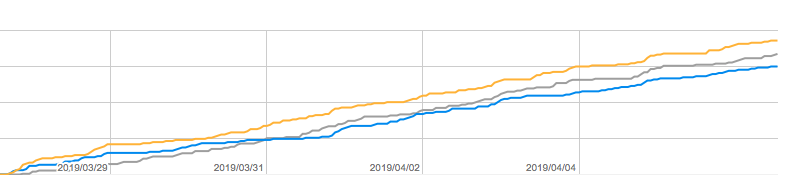
グラフの線は下記のように対応しています。
元々のアイコン:灰色
パターンA:青
パターンB:黄
これを見ると、パターンBの数値が一番良いですね。シンプルでスッキリ、かつ鮮やかなアイコンが良いと予想できます。
キャラクター変更テスト
ついでにキャラも変えて検証してみました。
やはり女性キャラをアイコンに設定しているゲームが多いですね。ゲーム内にも女性キャラはいるので、アイコンにしてみます。
元々のアイコン
![]()
パターンA
![]()
結果です。
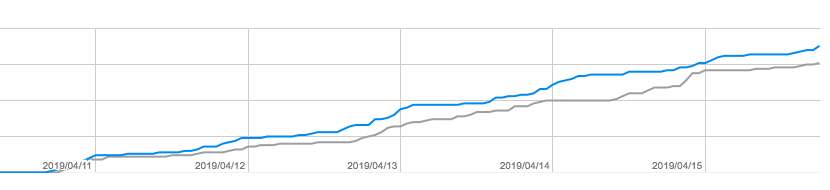
元々のアイコン:灰色
パターンA:青
やはり女性キャラのアイコンの方がインストールされてますね。可愛いは正義・・・。
まとめ
- ストア情報のABテストは実施は簡単なので迷うぐらいならテストしてみる
- アイコンはスッキリ、鮮やか、女性
アイコンについては、アプリのジャンルによってもちろん変わってくると思いますが、ゲーム系だったら大体当てはまりそうですね。
言われてみればそうだよなという結果ですが、実際の数値で見ると信憑性が増します。
大手は広告費をかけて一気にユーザを増やすことができますが、個人では難しいので、こういった小さなか改善の積み重ねで地道に増やしていくしかないですね。
現在は紹介動画のあるなしでもやっているので、それが終わったらまた記事にしたいと思います。